サーバー移行の方法についてまとめました↓
サーバー移行方法
①Wordpressのバックアップをダウンロード
②スターレンタルサーバーのアカウント作成
③スターレンタルサーバーへバックアップをインストール
サーバー管理>Wordpress>Wordpress簡単インストール
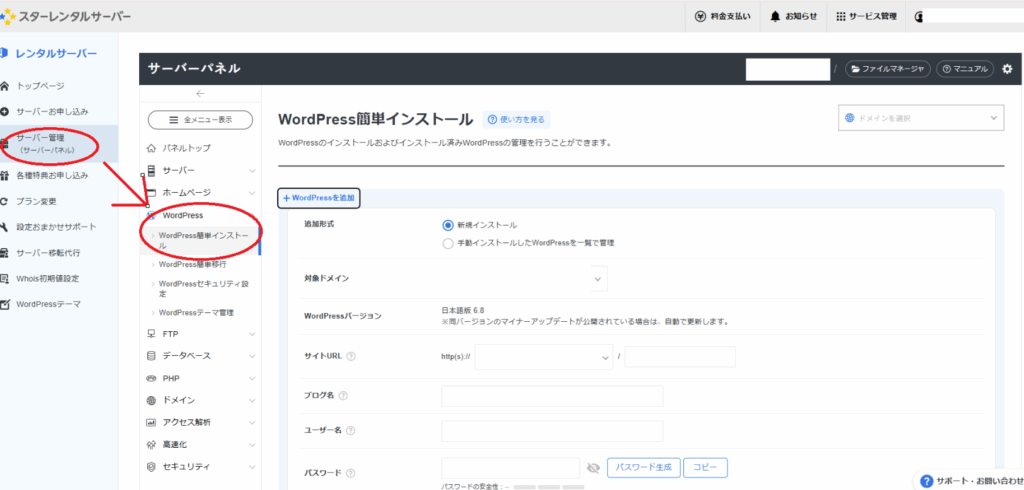
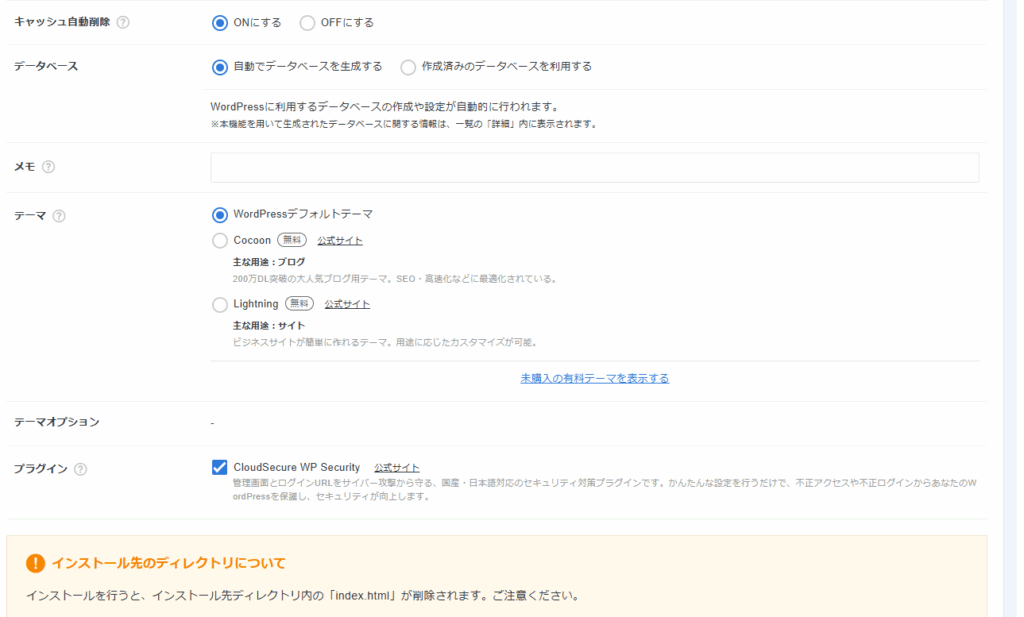
〇キャッシュ自動削除 ON
〇データベース 自動でデータベースを作成する
〇テーマ
ここでは 「WordPressデフォルトテーマ」を選んでOK です。
→ あとから WordPress 管理画面にログインして「Astra」を新規追加 → 有効化すれば使えます。
→ 後で自分で「Astra」を入れる、という流れが一番柔軟でおすすめです。
〇プラグイン
プラグイン「CloudSecure WP Security」は入れておくと安心(ONのままで良い)
注意書きにある「index.html が削除される」件は気にしなくて大丈夫(新規インストール時はWordPress用のindex.phpに置き換わるだけです)
>ドメイン>SSL設定>ON
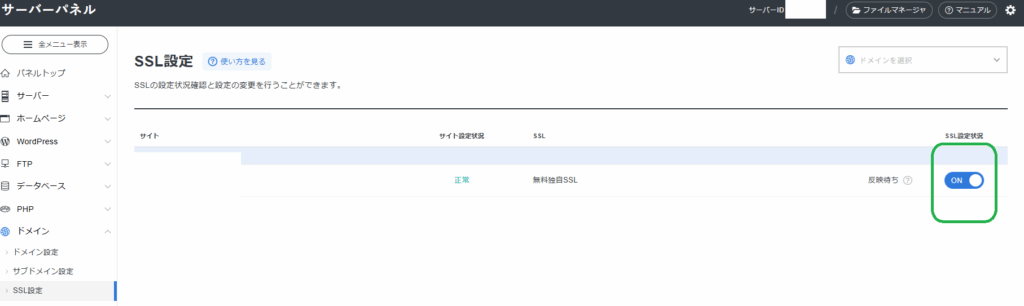
>管理画面

見慣れた画面がでてきました!
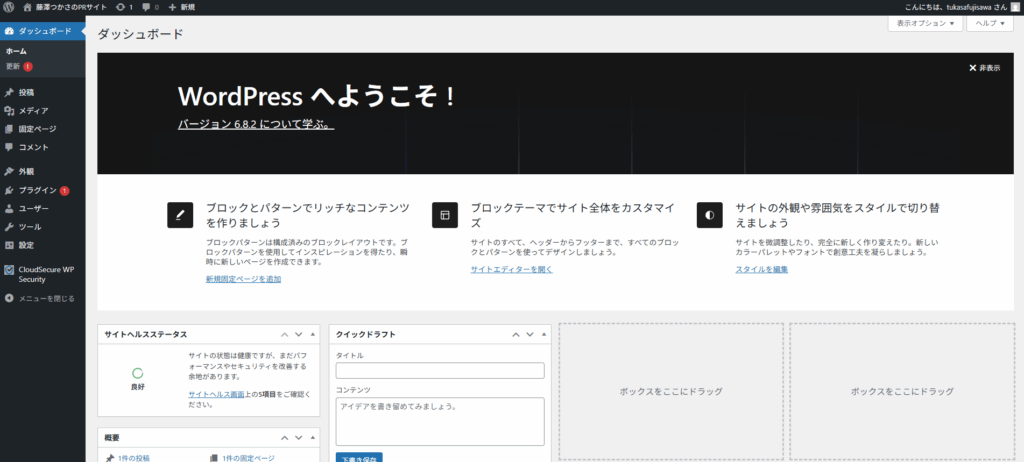
外観>テーマ>インストール
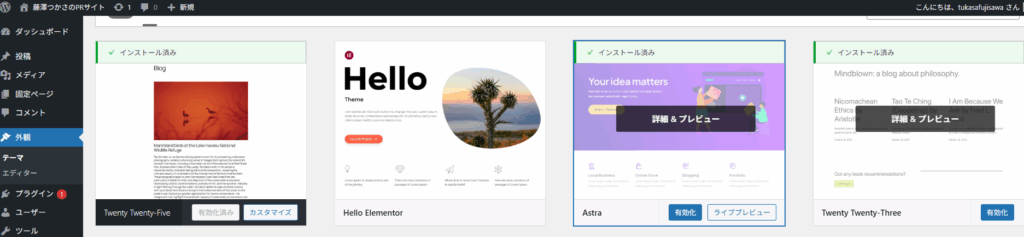
サーバーパネル>FTP>ファイルマネージャー>管理
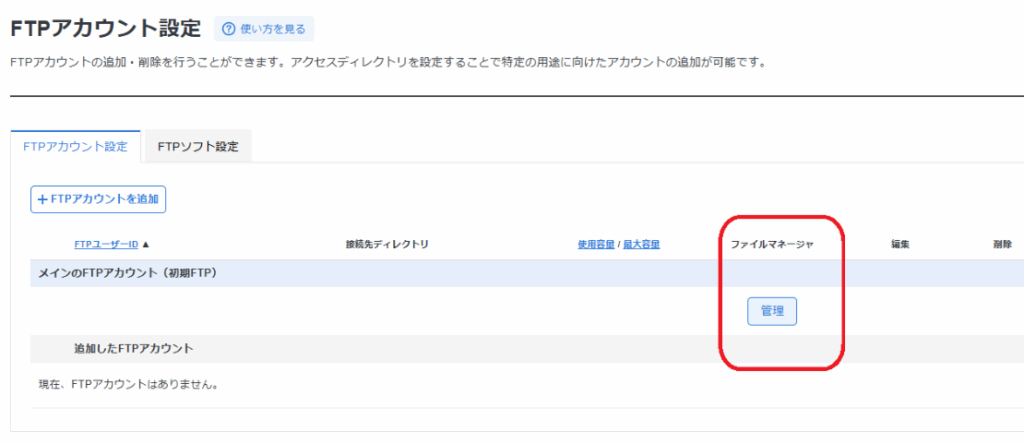
>public_html
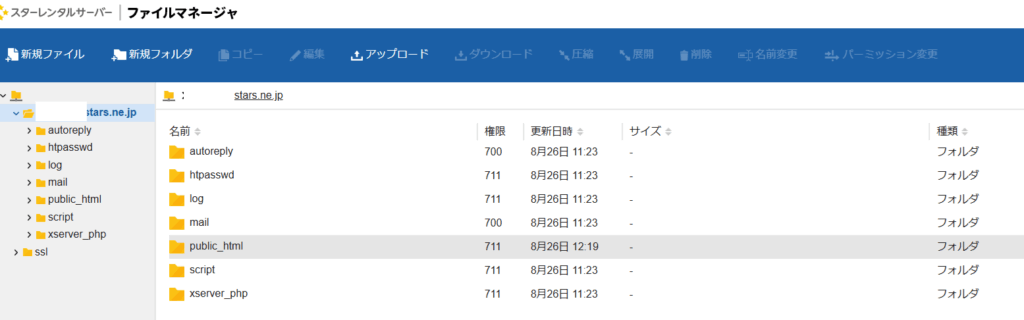
そこに、WordPressインストール済みのファイル(wp-admin, wp-content, index.php など)があるはず
※public_html より上の階層(今の画面に見えている log や mail フォルダ)は 触らない でください
移行作業
- 既存の
wp-admin,wp-content,wp-includesを削除またはリネーム(例:wp-admin_old)
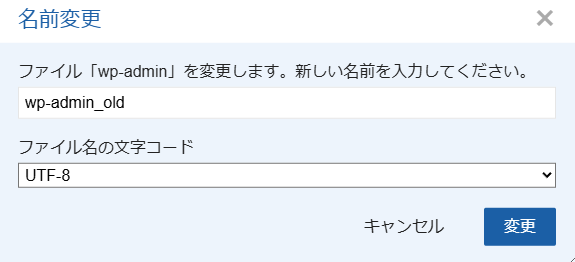
- 持っているバックアップ一式(スクショにあった
wp-admin,wp-content,wp-includes, その他ファイル)を すべてアップロード
さらに、同じバックアップに含まれていた SQLファイル を phpMyAdmin からインポート
最後に wp-config.php を編集して、新しいサーバーのデータベース名・ユーザー名・パスワードを設定
ステップ2)データベース復元
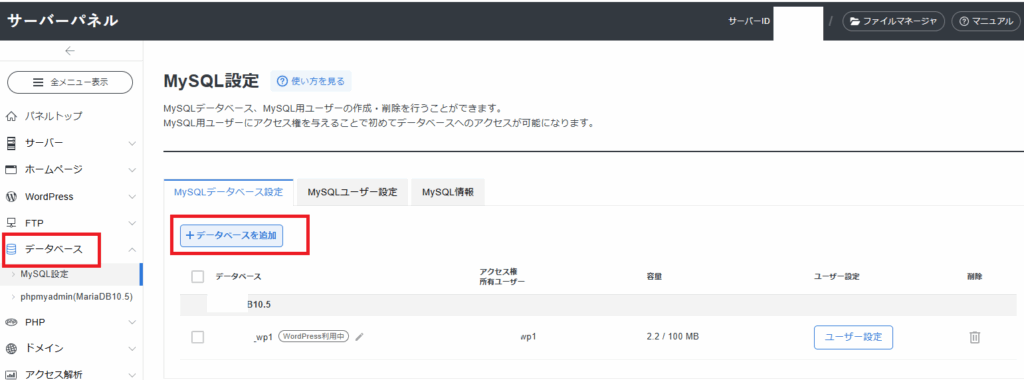
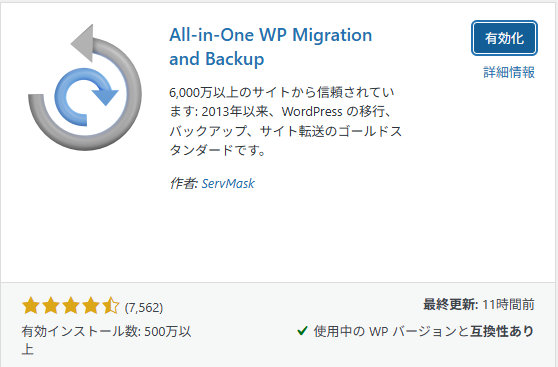
移行元サイト(旧サーバー)では「エクスポート」をクリックし、ファイル を選んで .wpress をダウンロード。
移行先サイト(新サーバー)では「インポート」をクリックして、その .wpress をアップロードします。
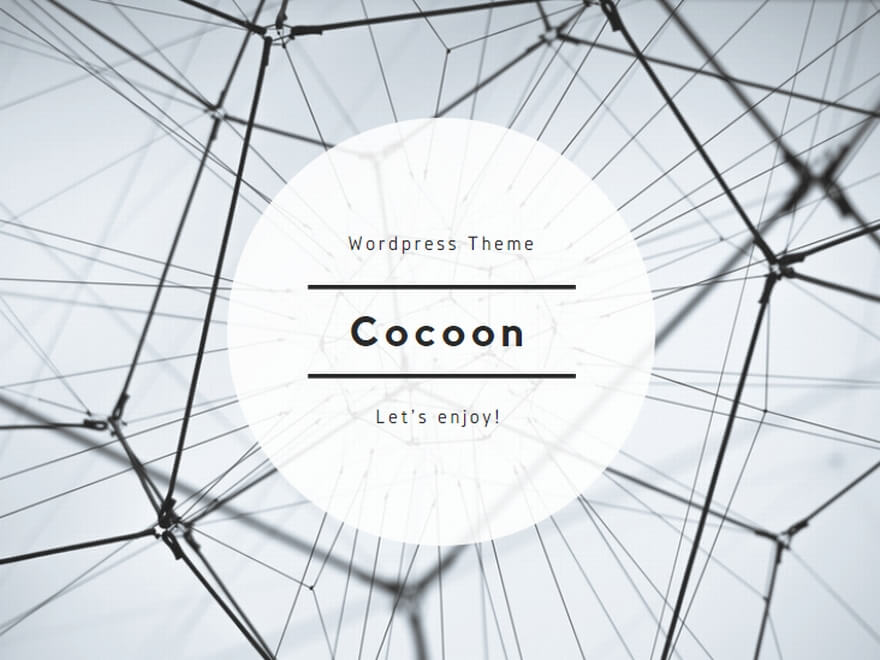
コメント